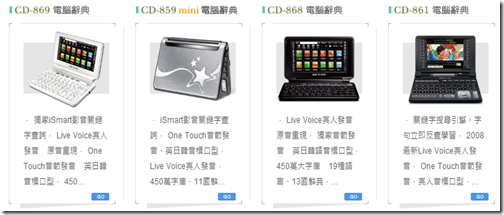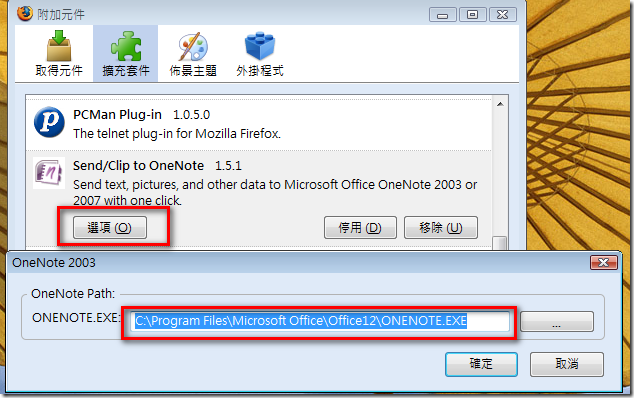如果你觀察過對岸的辭典廠商,會發現他們的產品介紹頁面往往會分成:
-
數碼學習機(其實就是彩色機種)
-
電子辭典機(通常是黑白的,單純提供一般辭典功能)
-
有的還會依其他語言做分類,例如日文專用機...
如果定位得宜,將能有效提升產品能見度,因為消費者並沒有太大意願去了解某些型號有什麼功能,又有何差別。最後就乾脆隨便選個一台,或者上網觀看相關評價,結果得到許多不專業的資訊,結果兩方都不討好,買錯的使用者在網路上發表不好的使用經驗,由於廠商定位不明,消費者搞不清楚,於是他只好上網隨意搜尋,又看到該篇不好的使用經驗,於是就先把某些產品劃個叉叉,廠商賺不到該消費者的錢,只好暗自埋怨該篇文章影響了他的銷量。
其實還有很多因素,有空再打。
我們來看看「理想品牌」的產品定位:
先說明一下,筆者認為的「產品定位」,定位是要給消費者一種明確的概念,知道該產品可以替他解決哪些需要,而不是廠商想賣什麼。
首先假設我是一個什麼都不懂的消費者,今天到了無敵的網站,查詢了一下產品,會看到:
清一色都是彩色機種,而且型號只相差個幾號而已,普通的消費者實在是很難分辨出這幾台的差別,一一點下個頁面一看,主打的功能幾乎大同小異,不懂的消費者有可能從這密密麻麻的文字之中找到他想要的產品嗎?
嗯,那些看起來都很貴,找低一點的型號好了:
怎麼又是相差不多的型號,要看哪台才好啊?如果是想學習日文或想用黑白螢幕的使用者,必定很難找出哪台才是黑白產品,那台有日文辭典。
小測驗:你能分出cd869和cd868兩者之間的差異嗎?我想連各地賣場的銷售人員都搞不清楚了,更何況是消費者。
接下來看快譯通:
由於產品數較少,所以分辨的門檻降低了。
但是普通的消費者還是無法快速的分辨出md6800,md6700,md2000這三者的差異。
「md2000有第三代發音,又有動畫式辭典,那和md6800又有何差別?因為一個號碼大,所以比較貴?」較為仔細的消費者會進一步的比較,但是還是看不出個所以然來。
最後來看哈電族:
因為產品數不多,所以普通的消費者看了以後較為容易分辨,但是不容易找出a1500與a2008的差別。
國內的產品通常以價格作為產品的分野,通常最普遍的認知是最貴的產品一定有所有的功能,可是這點卻解釋不出來為何md2000和md6800主打的功能差不多,卻有不同價格;用價位來定位,cd859和cd861幾乎一樣價位也一樣,卻有兩種型號。因為多了兩國語言以及新外型的cd868就要貴上2000塊?一旦消費者知道這些訊息,還會有購買的可能嗎?
簡單的設計一下新的定位方針:
以快譯通為例,md703文宣上打著全壘打王……
應該換個說詞才對,要依照產品特長做主打,有很多版權醫學辭典,可打成「醫科專用機」,或是依照多樣的外語授權辭典設定成「專業外語者」,這樣消費者會比較容易知道該產品的特點為何,印象會加深,而且新產品也會比較好賣。
這部分還有很多可以探討的,目前就先討論到這裡,有空再增加其他內容。